Fényképek átvitele mobiltelefonról vagy fényképezőgépről a számítógépre
Az analóg fényképezőgépek kora már régen lejárt, és vele együtt az is, hogy a filmre rögzített képeket szakemberekkel kellett előhívatni. Azonban ez néhány hátrányt is magával hozott. Míg régebben az analóg fényképezőgépeknek köszönhetően rengeteg fényképünk volt fizikai formában, fényképalbumokba rendezve, ma már inkább a digitális fotókat részesítjük előnyben, amelyeket legfeljebb a mobiltelefonok, számítógépek és televíziók képernyőjén nézegetünk, és csak ritkán juttatunk el a kinyomtatásukig. A probléma az, hogy nem mindenki tudja, hogyan kell a mobiltelefonról vagy fényképezőgépről ténylegesen letölteni a fényképeket a számítógépre, ezért nem is nyomtatják ki azokat. Pedig ez nem egy bonyolult vagy időigényes folyamat, ahogyan azt a következő sorokban bemutatjuk.

Hogyan vihetők át a fényképek a telefonjáról a számítógépére?
A mobiltelefonok jelenleg a világ legelterjedtebb fényképezőgépei, jelentősen háttérbe szorították a hagyományos kompakt fényképezőgépeket. Nem meglepő tehát, hogy a fényképek átvitele a mobiltelefonokról rendkívül egyszerű. A folyamat olyannyira könnyű, hogy még a kevésbé tapasztalt felhasználóknak - akik számára a technológia ismeretlen terület - sem okoz gondot. A következő sorokban leírjuk a fényképek átvitelének legegyszerűbb módjait mobiltelefonról a számítógépre, legyen szó vezetékes vagy vezeték nélküli kapcsolatról.
Útmutató Android eszközökhöz
Vezeték nélkül
A legegyszerűbb módja a fényképek Androidról számítógépre való átvitelének, ha a felhőben vagy ha úgy tetszik, virtuális tárhelyen tárolja őket, ahol aztán bárhol elérhetőek, ahol van internetkapcsolat. Androidhoz ideális választás a ‟Google Fotók”, amely kiváló integrációt biztosít a rendszerbe. Ebben az esetben csak indítsa el a Google Fotók alkalmazást az Androidon (ha nincs telepítve, letölthető a Google Playről), és jelentkezzen be a Google-fiókjába. Ezután a profilképe segítségével beléphet a beállításokba, és aktiválhatja a biztonsági mentés opciót. Ezt követően a fényképei automatikusan mentésre kerülnek a Google Fotók felhőjébe, amelyhez könnyedén hozzáférhet a számítógépéről egy webböngésző segítségével. Innen pedig azonnal letöltheti azokat teljes méretben és minőségben.
Vezetékkel
Szerencsére a fényképek letöltése Androidról a számítógépre kábel segítségével szintén nem túl bonyolult folyamat. Ez a módszer akkor ideális, ha nincs internet-hozzáférése, vagy ha a kapcsolata lassabb, ami megnövelheti a letöltési időt. Amikor a kábelt használja a Windows PC-re való átvitelhez, egyszerűen oldja fel a telefont, majd válassza ki a "Fájlátvitel" opciót a "Töltés USB-n keresztül" ablakon belül. Ezt követően a számítógépen automatikusan megjelenik a fájlátviteli ablak, ahonnan könnyedén átmásolhat bármit a telefonról a számítógépére. Amikor az átvitel befejeződött, egyszerűen húzza ki a kábelt mind a számítógépből, mind a telefonból. Ha esetleg nem jelenik meg az "Fájlátvitel" opció, nyissa meg a Windows számítógépén a Fotók alkalmazást, majd válassza az "Importálás" menüpontot a felső menüsorból. Ezután egyszerűen válassza ki a telefonját, majd töltse le a kívánt fényképeket.
Az Apple számítógép tulajdonosainak esetében a fényképek vezetékes átvitele Androidról kissé bonyolultabb folyamat. Az átvitelhez először le kell tölteni az Android File Transfer alkalmazást az internetről, majd telepíteni kell a Mac számítógépre. Ezt követően a telefon feloldása, csatlakoztatása a Mac-hez, és az USB-töltésről szóló értesítés megerősítése szükséges. Ezen lépések után megjelennek az USB-használati lehetőségek, amelyek közül a "Fájlátvitel" opciót kell kiválasztani. Ez automatikusan megnyitja a számítógépen az Android File Transfer alkalmazás ablakát, a megfelelő mappával, amely tartalmazza a fényképeket. Ezeket egyszerűen áthúzhatja a Mac asztalára vagy egy előre elkészített mappába. Az átvitel befejezése után az Android eszköz alapértelmezés szerint leválasztható.
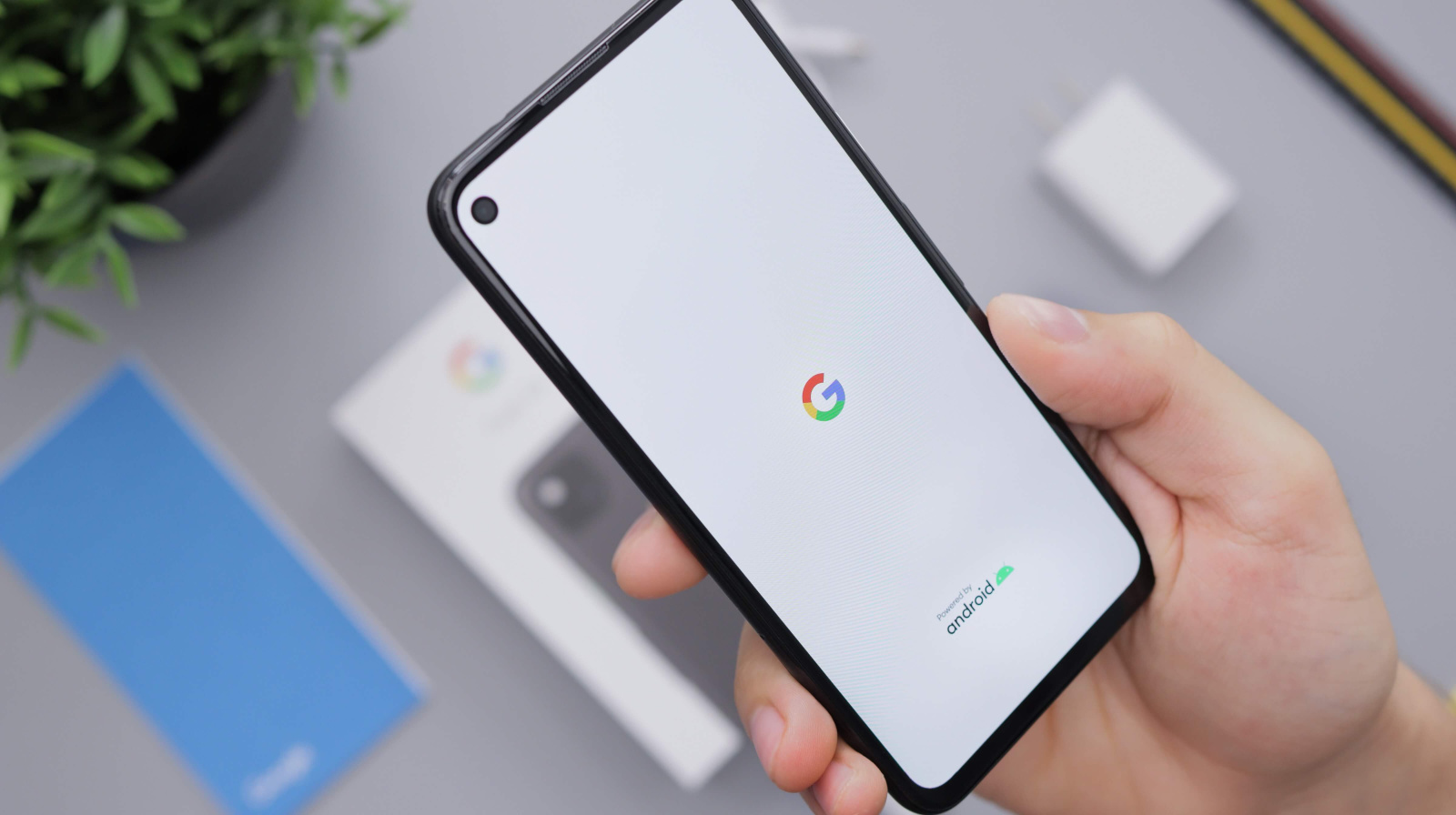
Útmutató iPhone eszközökhöz
Vezeték nélkül
Az iPhone-ról való fényképátvitel leghatékonyabb módja a felhőalapú tárhely használata, ahol a fényképek könnyen feltöltődnek az interneten keresztül, majd a számítógépre való bejelentkezés után könnyedén letölthetők. Az Apple felhasználók számára az ideális megoldás az Apple iCloud, ahol a fényképek alapértelmezés szerint automatikusan tárolódnak a telefonon. Ebben az esetben mindössze annyit kell tennie, hogy a számítógépén ellátogat a www.icloud.com oldalra, bejelentkezik az iPhone-on használt felhasználói fiókjába, és máris kész. Miután bejelentkezett, azonnal elérheti a fényképeit az iCloud webes felületén, ahol könnyedén kiválaszthatja és letöltheti őket az egyes ikonok segítségével. Az előnye, hogy ez a megoldás mind Windows-on, mind macOS-en elérhető.
Vezetékkel
Amikor az iPhone-ról kábelen keresztül fényképeket tölt le a számítógépére, a telefonhoz való csatlakoztatás után először a telefon kijelzőjén kell megerősítenie, hogy megbízik-e a csatlakoztatott számítógépben (ez általában alfanumerikus jelszót, Touch ID-t vagy Face ID-t igényel). Ezt követően az eljárás a számítógépen futó operációs rendszertől függ. Ha a számítógép MacOS-t használ, az iPhone csatlakoztatása után nyissa meg a natív ‟Fotók” alkalmazást a Mac-en, majd kattintson a csatlakoztatott eszközre. Ekkor megjelenik az összes fénykép, amelyek közül ki kell választania a letölteni kívántakat. A kijelölt fotókat a ‟Kijelöltek importálása” gombbal mentheti el a telefonjáról, és elhelyezheti azokat a kívánt helyre. Ezután már leválaszthatja az iPhone-t a Mac-ről.
A Windows esetében a folyamat hasonló. Miután csatlakoztatta az iPhone-t a számítógépéhez, és megerősítette annak megbízhatóságát, nyissa meg a ‟Fényképek” alkalmazást. Válassza ki az ‟Importálás” opciót a felső sávban (ez egy jellel és egy képet szimbolizáló ikonnal is jelölhető, gyakran egy "plusz" jelet láthat). Ezt követően válassza ki a csatlakoztatott iPhone-t, és gyakorlatilag kész is van. Az összes fotó egyszerre töltődik be a készülékről, amelyek közül a miniatűrök segítségével könnyen kiválaszthatja a kedvenceit. Ezután a ‟Megerősítés” (importálás) gomb segítségével elmentheti őket a számítógépére, az előzetesen kiválasztott helyre.

Vannak más lehetőségek is
Természetesen számos más módja is van a fényképek átvitelének a telefonról a számítógépre, tehát ha a fent leírt módszerek valamiért nem működnek, ne csüggedjen. Vannak más felhőalapú tárolási szolgáltatások is, amelyekkel vezeték nélkül is átviheti a fényképeit. Emellett léteznek speciális flash meghajtók is, amelyeket egyszerűen csak csatlakoztat a telefonhoz, majd egy alkalmazás segítségével áttölti a fényképeket a telefonról. Ezt követően a flash meghajtót csatlakoztathatja a számítógépéhez, és átviheti a képeket a telefonról a flash meghajtóra.
Ha kisebb számú fényképet szeretne átküldeni, akkor az e-mailt is használhatja erre a célra. A fényképeket egyszerűen elküldheti e-mail mellékletként a saját címére, amely elmenti azokat a postafiókjába, és lehetővé teszi, hogy bárhonnan letöltheti őket. Az egyetlen dolog, amire figyelnie kell, hogy a fényképeket teljes felbontásban küldje el. Néhány népszerű kommunikációs alkalmazás, élén a WhatsApp-al, lehetővé teszi ezt, de például a Facebook Messenger a brutális tömörítés miatt teljesen alkalmatlan erre a célra.
Tipp: A fent említett felhőszolgáltatások nemcsak könnyű módját kínálják a fényképek átvitelének a mobiltelefonról a számítógépre, hanem a fájlok egyszerű biztonsági mentését is szolgálják, így bárhonnan hozzáférhetők. Éppen ezért erősen ajánlott a használatuk. Miután feltöltötte a fényképeit a választott felhőszolgáltatásba, gyakorlatilag lehetetlen elveszíteni őket, hacsak Ön nem távolítja el őket szándékosan. A felhőalapú tárolóban örökre biztonságban lesznek, még akkor is, ha például a számítógépe vagy a telefonja meghibásodik. Másrészt, ha nem menti el a fényképeit a felhőben, és az elektronikai eszközei tönkremennek, akkor valószínűleg végleg elveszíti azokat.
.jpg)
Hogyan vihetők át a fényképek a fényképezőgépéről a számítógépére?
Míg a mobiltelefonokról vagy táblagépekről való fényképátvitelhez számos lehetőség áll rendelkezésre, a fényképezőgép esetében kevesebb opció áll fenn. A fényképezőgépet általában fizikailag kell csatlakoztatni a számítógéphez, vagy kábelen keresztül, vagy egy memóriakártyán keresztül, amelyet ki kell venni az eszközből és be kell helyezni a számítógépbe vagy egy csatlakoztatott adapterbe. A pozitívum az, hogy mindkét esetben egyszerű és néhány lépést magában foglaló folyamatról van szó.
A fényképezőgép kábelen keresztüli csatlakoztatásakor (amennyiben támogatja ezt a fényképek átvitelére szolgáló módot) és a memóriakártya számítógépbe történő behelyezésekor általában azonnal megjelenik egy értesítés a számítógép rendszerén. Ez az értesítés figyelmeztet arra, hogy egy külső eszközt vagy tárolóeszközt csatlakoztattak. Emellett maga az eszköz vagy tárolóeszköz egy kattintható ikonként jelenik meg valahol a rendszerben, például az asztalon vagy egy rendszergazdai alkalmazásban, mint például a ‟This PC” a Windows esetében vagy a “Finder” a macOS esetében. Amennyiben sikerül ‟belépnie” a tárolóba vagy az eszközbe, az eljárás a fényképek eléréséig egyértelmű. Fontos megjegyezni, hogy a fényképek nem mindig a megszokott ‟Fotók” vagy ‟Képek” nevű mappákban találhatók, hanem gyakran olyan nehezen azonosítható elnevezésű mappákban, mint például a DCMI. Ezért előfordulhat, hogy a csatlakoztatott eszközön mappáról mappára kell navigálnia annak érdekében, hogy megtalálja a képeit.
.jpg)



